วิธีอัปเดตแอปใน Windows 11
เบ็ดเตล็ด / / November 28, 2021
มีเหตุผลที่น่าสนใจมากมายในการทำให้แอปของคุณทันสมัยอยู่เสมอ การเปิดตัวฟีเจอร์ใหม่หรือการอัปเดตระบบคือส่วนสำคัญบางประการ โดยเฉพาะอย่างยิ่งสำหรับแอปที่ต้องเชื่อมต่อกับเซิร์ฟเวอร์จึงจะใช้งานได้ เหตุผลอื่นๆ ที่ควรพิจารณา ได้แก่ การอัปเดตความปลอดภัย ตลอดจนการอัปเกรดประสิทธิภาพและความเสถียร นักพัฒนาแอพปล่อยแอพเวอร์ชั่นใหม่ค่อนข้างบ่อย ดังนั้น การดูแลให้แอปของคุณทันสมัยอยู่เสมอช่วยให้สามารถเข้าถึงคุณลักษณะล่าสุดและการแก้ไขข้อบกพร่องได้ทันทีที่เปิดตัว ในบทความนี้ เราจะมาสำรวจวิธีการต่างๆ ในการอัปเดตแอปใน Windows 11 โดยใช้ Microsoft Store

สารบัญ
- วิธีอัปเดตแอปใน Windows 11
- ทำไมคุณควรอัปเดตแอป
- วิธีที่ 1: ผ่าน Microsoft Store
- วิธีที่ 2: ผ่านเว็บไซต์แอพ
- เปิดการอัปเดตแอปอัตโนมัติ: Windows 11
วิธีอัปเดตแอปใน Windows 11
ใน Windows 11 คุณมีสองตัวเลือกในการอัปเดตแอปของคุณ:
- คุณสามารถ เปิดใช้งานการอัปเดตอัตโนมัติซึ่งจะจัดการขั้นตอนการอัพเดตให้กับคุณ
- หรือคุณสามารถ อัปเดตแต่ละแอปพลิเคชันแยกกัน.
ความแตกต่างระหว่างสองวิธีนี้ไม่มากนัก แต่ทั้งหมดขึ้นอยู่กับความชอบส่วนบุคคล หากคุณไม่ต้องการประสบปัญหาในการตรวจสอบการอัปเดตด้วยตนเองและติดตั้งการอัปเดตสำหรับแต่ละแอป ให้เปิดการอัปเดตอัตโนมัติ ในทางกลับกัน การติดตั้งการอัปเดตแอปด้วยตนเองจะช่วยให้คุณประหยัดข้อมูลและพื้นที่จัดเก็บ ดังนั้นเลือกตามนั้น
ทำไมคุณควรอัปเดตแอป
- แอพที่คุณใช้ได้รับอย่างต่อเนื่อง คุณสมบัติและการปรับปรุงใหม่ นี่คือสาเหตุหลักที่คุณควรอัปเดตแอปใน Windows 11
- มักจะมี ข้อบกพร่องและข้อบกพร่อง ในแอปที่เป็น แก้ไขแล้ว ในการอัปเดตที่ใหม่กว่า
- อีกเหตุผลหนึ่งในการอัปเดตแอปของคุณคือ อัพเกรดแพตช์ความปลอดภัย ที่มากับพวกเขา
วิธีที่ 1: ผ่าน Microsoft Store
แอปพลิเคชันส่วนใหญ่สามารถติดตั้งและอัปเดตได้จาก Microsoft Store ต่อไปนี้เป็นวิธีอัปเดตแอป Microsoft store ใน Windows 11:
1. คลิกที่ ค้นหาไอคอน และพิมพ์ ไมโครซอฟสโตร์. จากนั้นคลิกที่ เปิด.

2. คลิกที่ ห้องสมุด ในบานหน้าต่างด้านซ้าย
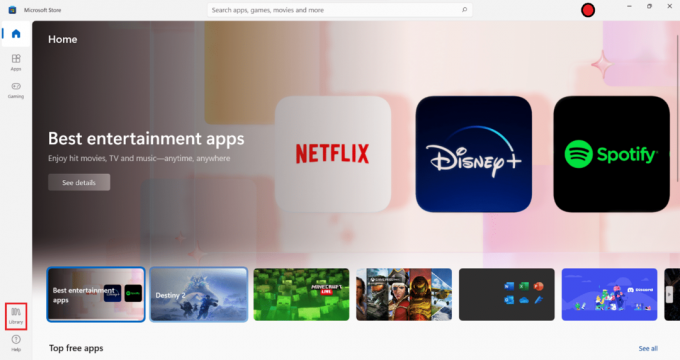
3. คลิก รับการอัปเดต ปุ่มที่แสดงเน้น

4A. หากมีการอัปเดต เลือกแอพ ที่คุณต้องการติดตั้งการอัปเดต
4B. คลิก อัพเดททั้งหมด ตัวเลือกที่จะอนุญาต Microsoft Store เพื่อดาวน์โหลดและติดตั้งการอัปเดตที่มีอยู่ทั้งหมด
ยังอ่าน: วิธีเปลี่ยนเซิร์ฟเวอร์ DNS บน Windows 11
วิธีที่ 2: ผ่านเว็บไซต์แอพ
Microsoft Store จะอัปเดตเฉพาะแอปพลิเคชันที่ดาวน์โหลดผ่านสโตร์เท่านั้น หากคุณต้องการอัปเดตแอปพลิเคชันบุคคลที่สาม
- คุณต้อง เยี่ยมชมเว็บไซต์ของนักพัฒนา และดาวน์โหลดการอัปเดตจากที่นั่น
- หรือ, ตรวจสอบการอัปเดตในการตั้งค่าแอพ เนื่องจากบางแอปพลิเคชันมีตัวเลือกดังกล่าวภายในอินเทอร์เฟซของแอป
เปิดการอัปเดตแอปอัตโนมัติ: Windows 11
นี่คือวิธีการ เปิดการอัปเดตแอปอัตโนมัติ ใน Microsoft Store:
1. ปล่อย Microsoft Storeดังภาพประกอบด้านล่าง

2. ที่นี่ คลิกที่ .ของคุณ ไอคอนโปรไฟล์/รูปภาพ จากมุมบนขวาของหน้าจอ

3. ตอนนี้ เลือก การตั้งค่าแอพ, ตามที่ปรากฏ.
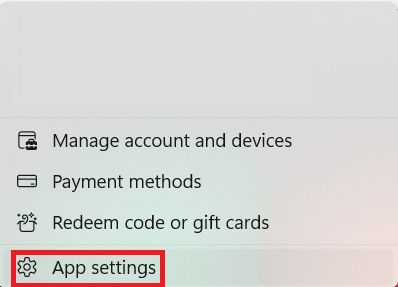
4. เปิดสวิตช์สำหรับ อัปเดตแอปดังที่แสดงด้านล่าง

ที่แนะนำ:
- วิธีดาวน์โหลดและติดตั้งการอัปเดต Windows 11
- วิธีซ่อนไฟล์และโฟลเดอร์ล่าสุดใน Windows 11
- แก้ไข Spotify ไม่เปิดบน Windows 10
- แก้ไข Microsoft Office ไม่เปิดใน Windows 10
เราหวังว่าคุณจะพบว่าบทความนี้น่าสนใจและคุณสามารถเรียนรู้ได้ วิธีอัปเดตแอพใน Windows 11. คุณสามารถส่งข้อเสนอแนะและข้อสงสัยของคุณในส่วนความคิดเห็นด้านล่าง เราชอบที่จะรู้ว่าหัวข้อใดที่คุณต้องการให้เราสำรวจต่อไป



